Compartiendo la conexión a internet desde macOS a la Raspberry Pi (Internet Sharing)
Compartiendo la conexión a internet desde macOS a la Raspberry Pi (Internet Sharing)

Trabajo en un sótano donde la cobertura no es muy buena y solo tengo un cable Ethernet que es para mi Macbook Pro. ¿Cómo conecto entonces la Raspi o mis otras SBC al mundo exterior desde allí?. Pues con una función que tiene macOS para compartir internet. Parece lo más sencillo viniendo de Apple, pero hay un paso que me llevó un rato resolver. En este post os enseñaré a configurarlo. No perdáis detalle.
[ macOS ]
NOTA: Tengo el sistema operativo configurado en inglés, por lo que las capturas estarán en el idioma de Shakespeare, pero no creo que tengáis problemas.
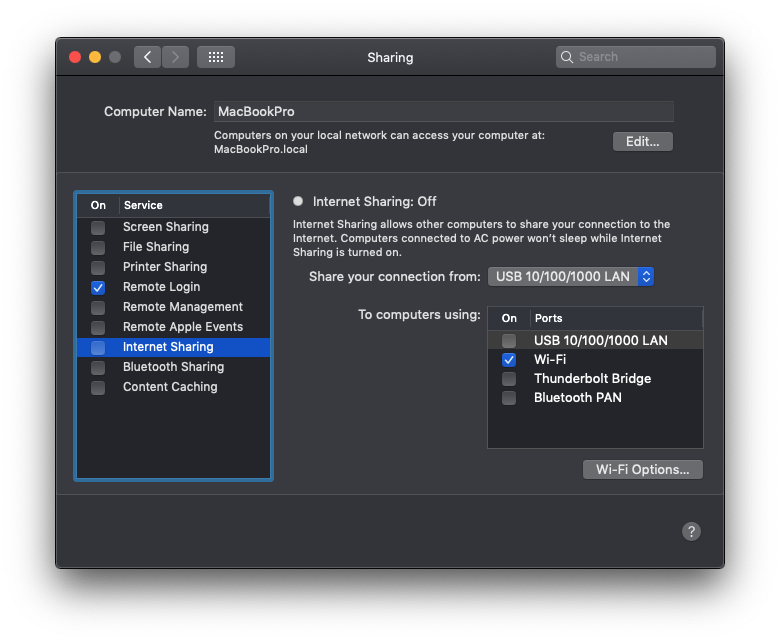
Lo primero será irnos a los ajustes pulsando en System Preference > Sharing. De entre todos los servicios, elegimos Internet Sharing pero no activamos aún el checkbox. Lo haremos al final.
Vamos a poner en Computer Name algo sencillo: MacBookPro en mi caso. Esto lo hacemos así porque Raspbian no se lleva bien con nombres que tengan apóstrofes (como Jose's Macbook, que es lo que tenía puesto). Ahora en Share your connection from, elegimos el adaptador Ethernet que tengamos y en To computers using: Wi-Fi. Pulsamos Wi-Fi Options y elegimos un nombre sencillo como SSID (yo he puesto mac1), y como sistema de encriptado WPA2 Personal (el único disponible). Elige un nombre para la contraseña y repítela dos veces. Pulsamos sobre el checkbox de Internet Sharing y Start.
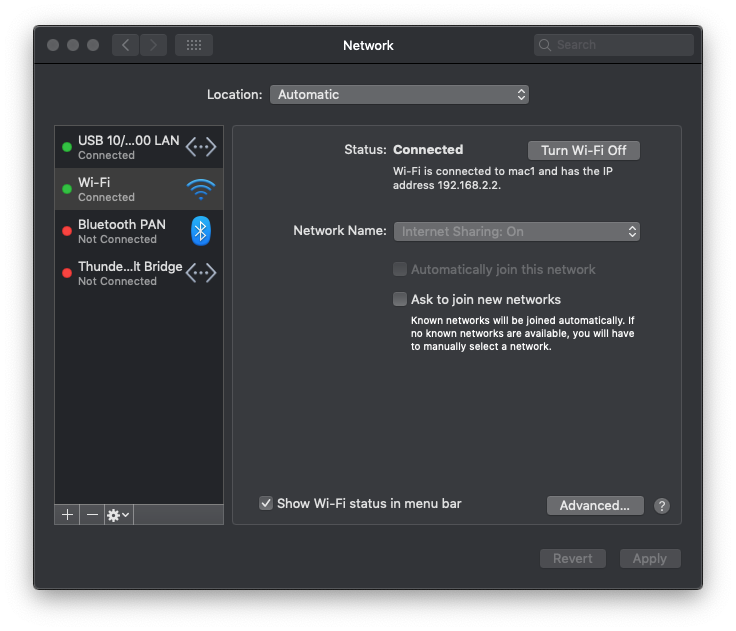
Ahora nos vamos a System Preference > Network, elegimos el adaptador Wi-Fi y pulsamos Advanced...
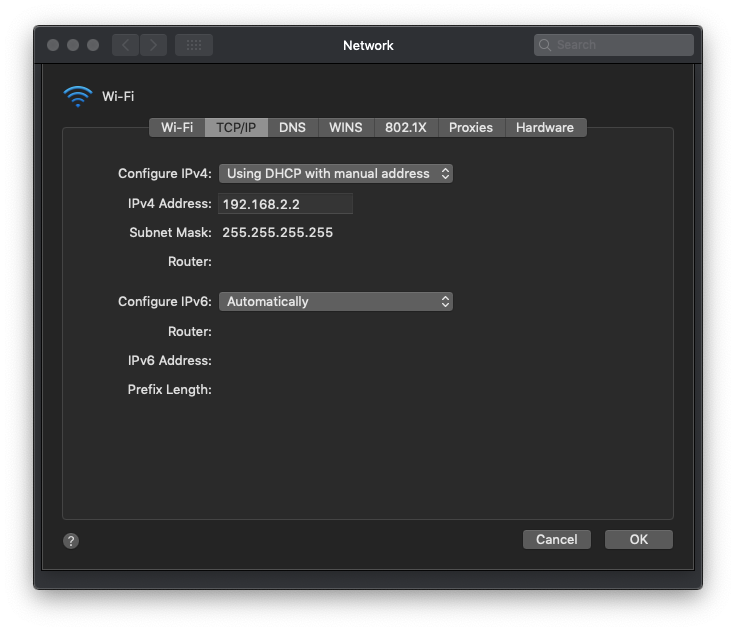
- En la pestaña TCP/IP, elegimos Using DHCP with manual address y fijamos la ip que ya tenía puesta. En caso de que no os reconozca la máscara de subred, elegid Manually y la ponéis vosotros, junto con la IP de vuestro router (suele ser 192.168.0.1).
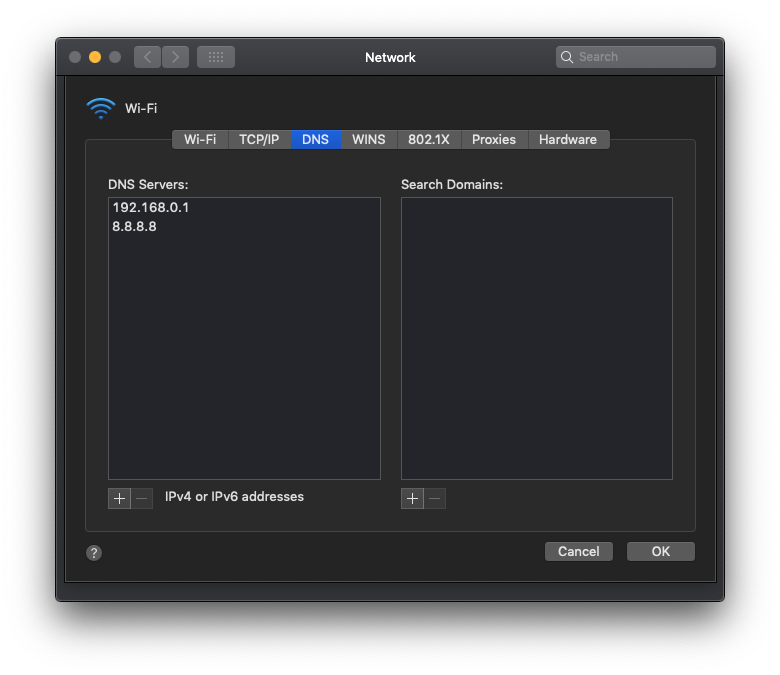
- En la pestaña DNS, suelo poner la del router (192.168.0.1) y alguna que otra IP alternativa como 8.8.8.8 (Google) o 1.1.1.1 (Cloudflare). Si lo tenéis configurado en vuestro router, lo podéis dejar vacío.
Pulsamos OK y Apply. Nos fijamos en el mensaje en Status con una IP y la anotamos. En mi caso, 192.168.2.2.
[ Raspberry Pi ]
He utilizado en mis pruebas Raspbian Buster, pero te puede servir cualquier otra distro.
Conectamos a la red mediante el símbolo al lado del reloj y veremos el SSID que configuramos en el Mac. También podríamos haberlo configurado a través del fichero /etc/wpa_supplicant/wpa_supplicant.conf. Podéis echarle un vistazo si queréis. En mi caso queda algo así:
ctrl_interface=DIR=/var/run/wpa_supplicant GROUP=netdev
update_config=1
country=ES
network={
ssid="mac1"
psk="mypskIsAwesome"
}
Ahora necesitamos dar el último paso para que el "invento" funcione. Se trata de configurar una IP estática en el fichero /etc/dhcpcd.conf. Como IP, pondremos la que nos ha asignado el sistema. Y ahora viene lo importante: como routers y domain_ name_ servers pondremos la IP que teníamos configurado en el adaptador WiFi del Mac. Así que tenemos los siguientes datos por ejemplo:
IP Wi-Fi Mac: 192.168.2.2
IP Wi-Fi Raspberry: 192.168.2.3
Debajo en el fichero dhcpcd.conf pondremos estos datos. Así me queda a mí finalmente:
interface wlan0
static ip_address=192.168.2.3
static routers=192.168.2.2
static domain_name_servers=8.8.8.8
Reiniciamos la Raspberry y ya deberíamos tener conexión a internet compartido desde nuestro macOS. ¡Enhorabuena!.